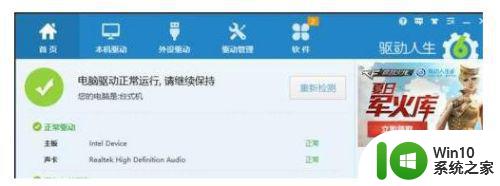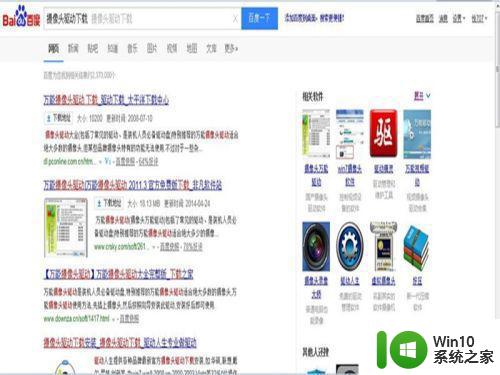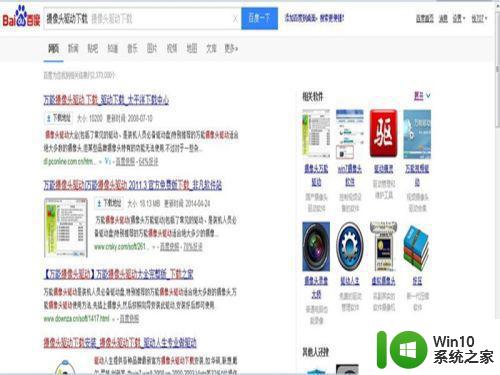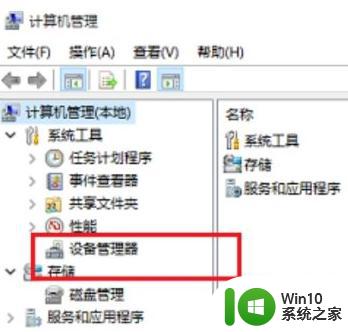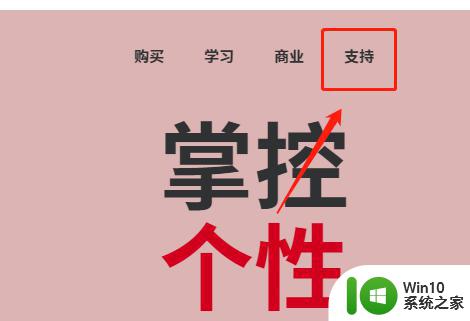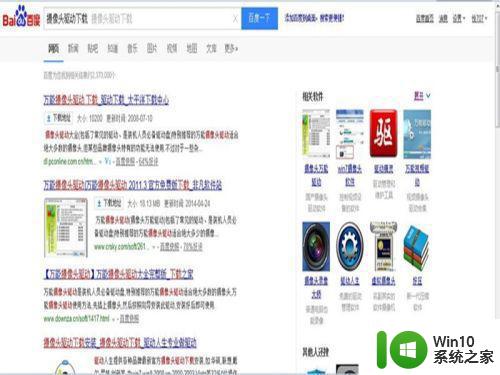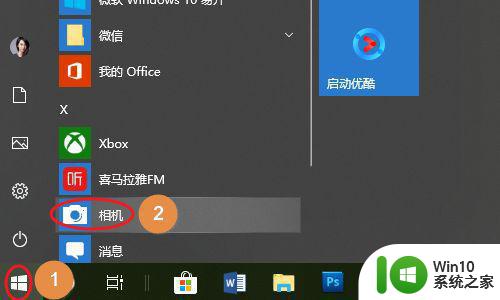win10摄像头怎么打开 win10摄像头驱动安装教程
win10摄像头怎么打开,如今随着科技的飞速发展,电脑已经成为我们生活中不可或缺的一部分,而在电脑中,摄像头作为一项重要的设备,被广泛应用于视频通话、在线教育、会议记录等各个方面。许多人在使用Win10系统的电脑时却不知道如何打开摄像头或安装摄像头驱动。本文将为大家详细介绍Win10摄像头的打开方法以及摄像头驱动的安装教程,帮助大家轻松解决相关问题。无论是新手还是老手,相信通过本文的指导,大家都能够轻松掌握这些技巧,提升自己在电脑使用方面的能力。
具体步骤如下:
1、首先查看一下相机权限有没有开启。“win+i”快捷键打开设置窗口,这时候我们就可以看到隐私下方的相机了。
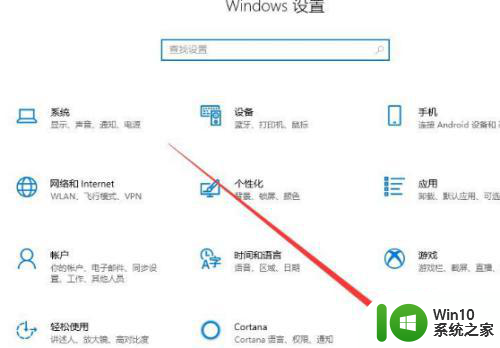
2、左侧栏找到相机,右侧我们就可以看到此设备的相机的访问权限已关闭,点击更改。
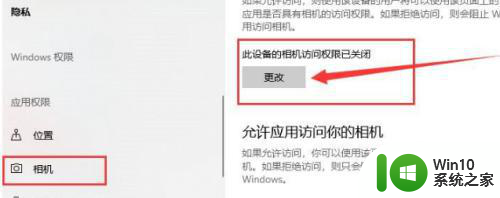
3、选择开启即可,下面就可以打开摄像头啦。
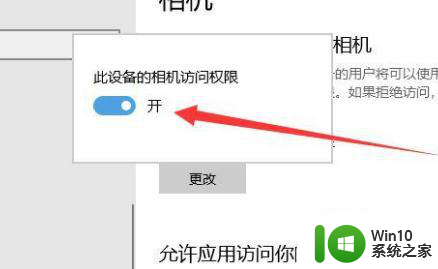
4、在小娜搜索框中输入相机,点击一下即可打开电脑摄像头。也可以右击,选择固定到开始屏幕或者任务栏哦。
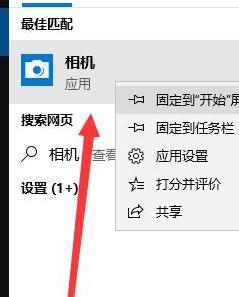
5、之后再打开相机就可以进行拍照了,点击上方的摄像机图标就可以进行录像啦。
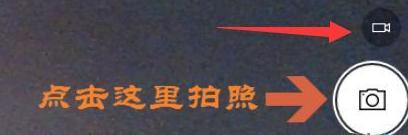
以上就是关于如何打开win10摄像头的全部内容,如果有遇到相同情况的用户,可以按照小编提供的方法来解决。